Intelligens objektumok a Photoshop alkalmazásban. Időmegtakarítás Egy kép több példányának kinyomtatása

A Photoshop intelligens objektumai megkönnyíthetik a munkátamikor dokumentumokat készít a vállalat számára. Sosem kellett egyszerre több képet kinyomtatnia egy oldalról egy oldalon? Csak gondolkodva gondolom, hogy elájulhat az összes másolásból és beillesztésből, amelyet minden alkalommal meg kell tennem. De nincs egyszerűbb mód? Valójában van. Ezúttal gyors tippet adunk arra, hogy időt spórolhatunk, amikor a Photoshop Smart Objects segítségével elkészítik a nyomtatási elrendezéseket.
Hozza létre a nyomtatandó Photoshop képet
A kép, amelyet az Intelligens objektumok funkcióval fogok használni, a következő:

Az első képméretemnél a rétegek panel így néz ki: a tiéd nyilvánvalóan más lesz, de ezt csak példaként mutatom meg arra, amit később összeolvasztunk.
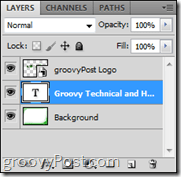
Az első kép egyesítése intelligens objektummá
Hozzon létre egy új csoportot a
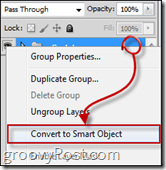
A kép elrendezése nyomtatáshoz
Most növelje meg a vászon méretét azáltal, hogy bemegy Kép> Vászon mérete a Photoshop menüben.
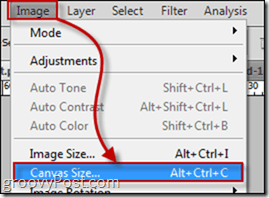
Válassza ki a méretet centiméterben vagy pixelben. Az itt bemutatott példámhoz 1750 × 2500-at használtam.
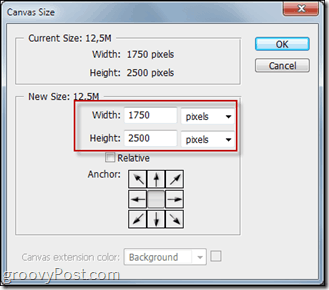
Ezután másolja a Intelligens objektum annyiszor hozta létre, amennyit csak akar, és igazítsa az összes intelligens objektumot úgy, hogy mindegyik egyenlő távolságban legyen egymástól.
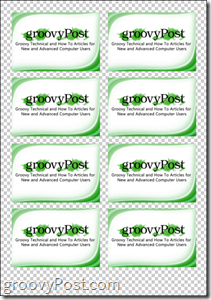
Használjon intelligens objektumokat több verzióhoz
Az intelligens objektum egyszerű szerkesztésével kinyomtathatja és / vagy mentheti ugyanazon névjegykártya nyomtatási elrendezés több változatát. Ehhez kattintson a jobb gombbal a főre tartalom és válassz Tartalom szerkesztése.
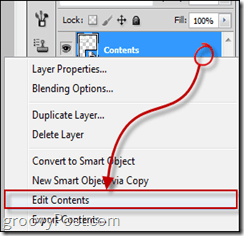
Ezután szerkesztheti vállalkozásátkártya, vagy csak cserélje le a már elkészített második verzióra. Miután elmentette az intelligens objektumokat, és kilépett az eredeti nyomtatási elrendezésbe, látni fogja, hogy az összes másolatot most felváltja a második verzió.
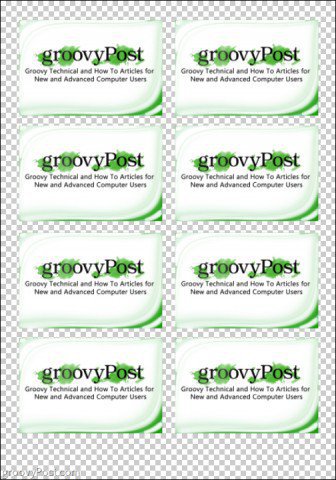










Szólj hozzá